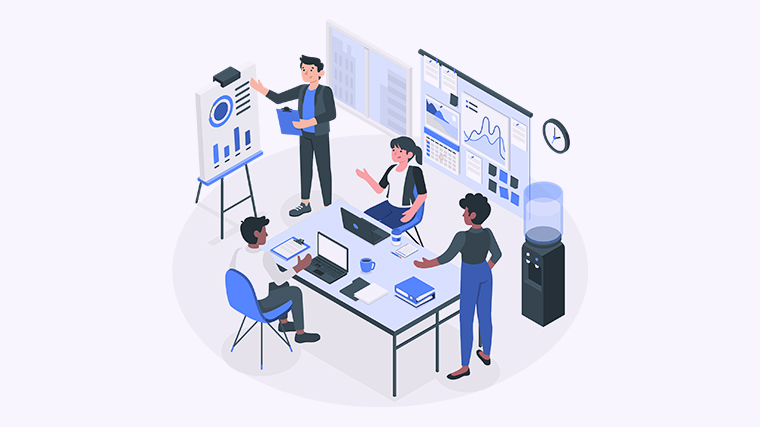
在使用Excel时,有时我们会遇到需要取消保护的情况,但可能不知道该如何操作。不用担心!本文将会为你介绍多种方法帮助你轻松取消Excel的保护,解决你的疑惑。
方法一:使用密码取消保护
如果Excel文件是受密码保护的,你可以通过以下步骤取消保护:
- 打开Excel文件,并点击“文件”选项卡。
- 选择“信息”,然后点击“保护工作簿”下的“加密文档”。
- 在弹出的对话框中,输入密码,然后点击“确定”。
- 重新输入密码再次确认,然后点击“确定”。
- 接下来,再次点击“文件”选项卡,“信息”,然后点击“保护工作簿”下的“加密文档”。
- 在弹出的对话框中,将密码框留空,然后点击“确定”。
方法二:使用VBA代码取消保护
如果Excel文件没有密码保护,但受到保护限制,你可以通过以下步骤使用VBA代码取消保护:
- 按下“Alt + F11”打开“宏编辑器”。
- 在左侧的项目窗口中,双击要取消保护的工作表。
- 在打开的代码窗口中,输入以下VBA代码:
ActiveSheet.Unprotect - 按下“Ctrl + S”保存并关闭“宏编辑器”。
- 返回Excel文件,你会发现保护已经取消。
方法三:使用鼠标取消保护
如果Excel文件没有密码保护,简单的保护限制可以通过以下步骤取消:
- 右键单击受保护的工作表标签。
- 在弹出菜单中,选择“取消保护工作表”。
以上就是三种常用的取消Excel保护的方法。希望这些方法对你有帮助!如果你有其他问题或解决方案,欢迎在评论区分享,让我们共同学习进步!